從備份裡下載 iPhone 備忘錄並匯出到電腦,已刪備忘錄隨時看!
我們大多數人都有使用備忘錄的習慣。我就常常將自己的奇思妙想、待做事項、新認識的朋友的名字等記錄在 iPhone 的備忘錄裏,我的一些記性不太好的朋友甚至會將銀行卡密碼也記到備忘錄裡。所以,如果我們不慎丟失了 iPhone,就會非常焦急,很擔心再也找不回這些寶貴的信息了。
其實大可不必如此擔心,因為透過 iPhone 備份資料提取工具,例如 FonePaw iPhone 數據恢復,我們就可以從 iCloud 備份下載備忘錄,取回這些寶貴的資料。FonePaw iPhone數據恢復 (opens new window)是一款專業的 iPhone 資料還原程式,支援 iPhone XS/XR/X/8/7/SE/ 6s/6 等大部分 iOS 裝置。並且它的操作十分簡單,以下是它的具體使用方法。
在開始還原被刪 iPhone 備忘錄之前,先將 FonePaw iPhone 數據恢復試用版下載到電腦上。
從 iCloud 備份檢視/匯出/列印備忘錄簡單方法
將資料還原 App 下載並安裝到電腦後,跟著下面步驟嘗試檢視 iCloud 備份檔中的 iPhone 備忘錄,輕鬆恢復意外刪除的資料:
第 1 步:啟動 FonePaw iPhone 數據恢復
安裝完成後啟動程式,然後點「iPhone 數據恢復」。
第 2 步:登入 iCloud
在軟體介面上選擇「從 iCloud 備份檔案恢復」,接著輸入你的 Apple ID 和密碼來登入 iCloud 帳戶。
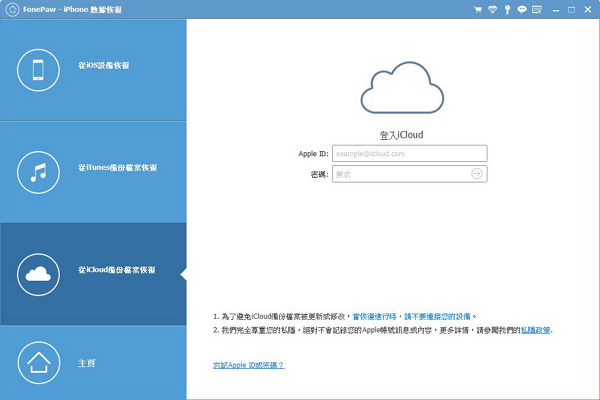
第 3 步:下載 iCloud 備份檔案
登入此程式後,你的 iCloud 備份檔案會被自動找到。您需要先選擇您想恢復的 iCloud 備份檔案,然後點擊列表右欄的「下載」按鈕來下載檔案。
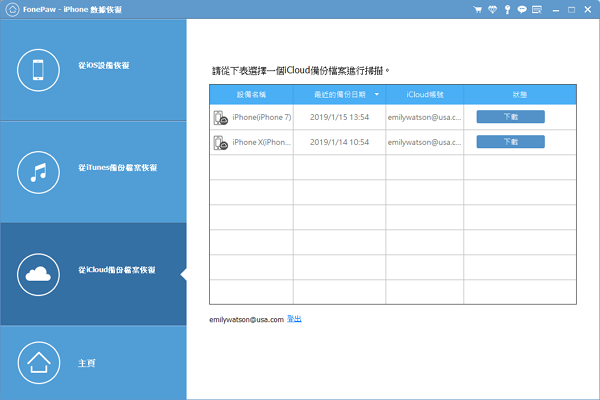
第 4 步:備忘錄救援工具掃描 iCloud 備份檔資料
iCloud 備份檔案下載完成後,您可以預覽下載的檔案。請點擊「備忘錄」選項,即可預覽備忘錄。標記您想下載的內容,然後點擊「恢復」按鈕,下載的備忘錄將匯出並儲存到您的電腦裡。
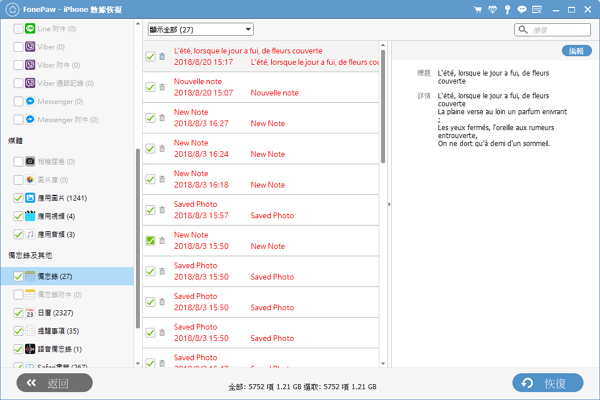
完成,FonePaw iPhone數據恢復 (opens new window)已經協助您救回備忘錄了!非常簡單對吧?你也可以透過它,在無需回復完整備份的情況下從 iTunes 備份還原備忘錄。如果您正苦惱於 iPhone 檔案丟失,請別再猶豫,馬上嘗試這款應用吧!














